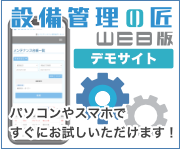点検や検針作業を効率化したい
- 作業に不慣れな人でもできるだけ、効率的に点検や検針ができるようにしたい
- 作業の標準化を進めたい
近年、世代交代により経験のない人が点検や検針作業を行うことも増えてきました。
ベテランの担当者なら簡単にできていたことも、経験が少ない人にとってはなかなか難しく、作業効率が大幅にダウンしてしまうこともあるようです。
また、機器の追加やレイアウト変更によって、経験者でも作業効率がかなり落ちたりすることもあります。
新しい担当者をできるだけ早く戦力化したり、作業効率の変動を少なくすることはできないでしょうか?
「点検管理の匠」ではタブレットPCを使い、特に新任担当者の作業効率UPを支援するための機能が備わっています。
もちろん、紙に慣れているベテラン担当者の方にとっては、新しいツールで不慣れなこともあるかもしれません。
また、紙は一覧性があるので見やすいという場合もあります。
しかし、「点検管理の匠」のタブレットPCをうまく使うと作業の標準化につながるため、担当者によるバラツキは少なくなります。
そのため、長い目で見れば効率化は進みやすくなります。
具体的にはどのような機能で支援しているのでしょうか?
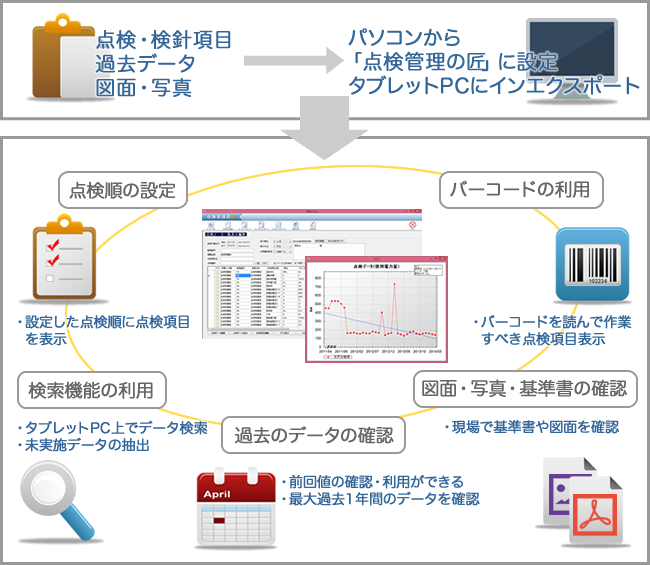
ポイント1「点検順の設定」
点検作業のスピードアップに意外に重要なのが、点検順です。
機器の配置により、効率的な点検順が変わってきます。
紙の点検表では見やすいように、機器ごとに項目がまとめられていますが、必ずしもそれが効率的なルートになっているわけではないと思います。
そのため、人によってやり方がまちまちになってしまいます。
点検管理の匠では、効率的な点検ルートに従って点検順を設定する機能があります。
入力時に決められた順番に従って、入力画面が出てくるのです。
機器の配置が換わったり、追加があった場合でも変更対応が簡単にできますので最も効率的な点検順を設定して、誰でも標準的に作業をすることができます。
ポイント2「バーコードの利用」
「この機器で、何を点検すればよいのかわからない」
作業に慣れていないと、こうしたことも起こるかもしれません。
点検管理の匠から、機器毎のバーコードを出力する機能があります。
現場に、そのバーコードをおいて、タブレットPCの背面カメラで読み込むと、点検すべき項目の一覧が表示されます。
点検順を決めず随時点検作業を行うという場合、バーコード機能がうまく使える可能性があります。
ポイント3「検索機能の利用」
作業をした後に、作業の抜けがあると非常に問題です。
「点検管理の匠」では未実施データをすぐに検索できる機能があるので、抜けを防止することができます。
また、機器や点検項目を検索できるため、修正しなければならない場合、データを再度確認したい場合なども、簡単に該当データを抽出することができます。
データの検索はPC上でもできるので、後で管理者がデータがきちんと格納できているのか、確認することも容易です。
ポイント4「図面・写真・基準書の確認」
点検作業に不慣れな人は、
「どこを見ればよいんだろう」「どの機器なんだろう」
こうした基本的なことで迷うことも少なくありません。
点検管理の匠は、タブレットPC上に機器台帳(設備管理の匠)で登録されたファイルを転送する機能があります。
例えば、点検基準や機器写真、機器の場所の図面などを登録し、タブレットPCに転送しておけば、作業に不慣れな人が迷っても、そのファイルを開けばすぐに疑問を解消することができます。
ポイント5「過去のデータの確認」
タブレットPC上に過去データを転送していれば、点検項目ごとに過去データをすぐに確認できます。
まず、入力画面では各種情報の中に「前回値」を表示しています。
ですから、前回値を確認しながら入力が可能です。さらに数値データであれば、前回値をそのまま今回値として採用する入力補助機能もあります。
さらに、過去1年分のデータもボタン一つで表示させることができます。
過去データをその場で簡単に調査できるのです。